INDEX và MATCH kết hợp tạo nên bộ đôi mạnh mẽ, vượt trội hơn VLOOKUP trong nhiều trường hợp xử lý dữ liệu Excel. Bài viết này sẽ phân tích chi tiết những tình huống cụ thể mà INDEX MATCH thể hiện sự linh hoạt và hiệu quả, giúp bạn tối ưu hóa công việc với Excel.
Từ việc tra cứu dữ liệu từ phải sang trái, xử lý bảng tính động đến dò tìm đa chiều, INDEX MATCH mang đến giải pháp toàn diện cho những hạn chế của VLOOKUP. Cùng khám phá sức mạnh của bộ đôi hàm này và áp dụng vào công việc ngay hôm nay.
Hàm INDEX trong Excel
Hàm INDEX trả về giá trị của một ô trong vùng dữ liệu dựa trên số hàng và số cột. Cú pháp cơ bản:
=INDEX(vùng_dữ_liệu, hàng_thứ_mấy, [cột_thứ_mấy])
vùng_dữ_liệu: Vùng dữ liệu cần lấy giá trị.hàng_thứ_mấy: Số thứ tự hàng của ô cần lấy.cột_thứ_mấy: Số thứ tự cột của ô cần lấy (tùy chọn).
Ví dụ: =INDEX(A1:D10,6,3) sẽ trả về giá trị tại ô C6 trong vùng A1:D10.

Hàm MATCH trong Excel
Hàm MATCH tìm kiếm một giá trị trong một mảng và trả về vị trí tương đối của giá trị đó. Cú pháp:
=MATCH(giá_trị_cần_tìm, mảng_tìm_kiếm, [kiểu_tìm_kiếm])
giá_trị_cần_tìm: Giá trị cần tìm.mảng_tìm_kiếm: Mảng chứa giá trị cần tìm.kiểu_tìm_kiếm:1(hoặc bỏ trống): Tìm giá trị lớn nhất nhỏ hơn hoặc bằnggiá_trị_cần_tìm(mảng phải được sắp xếp tăng dần).0: Tìm giá trị đầu tiên bằnggiá_trị_cần_tìm. Thường dùng với INDEX MATCH.-1: Tìm giá trị nhỏ nhất lớn hơn hoặc bằnggiá_trị_cần_tìm(mảng phải được sắp xếp giảm dần).
Sức mạnh của MATCH nằm ở khả năng kết hợp với INDEX.
INDEX MATCH: Bộ Đôi Hoàn Hảo
Kết hợp INDEX và MATCH cho phép tra cứu linh hoạt hơn VLOOKUP. Ví dụ, để tìm quốc gia có thủ đô là “Seoul”:
=INDEX(B1:B10,MATCH("Seoul",C1:C10,0))
Công thức này tìm vị trí của “Seoul” trong cột C và trả về giá trị tương ứng trong cột B.
Tại Sao INDEX MATCH Vượt Trội Hơn VLOOKUP?
Tra Cứu Linh Hoạt
VLOOKUP chỉ tra cứu từ trái sang phải. INDEX MATCH không bị giới hạn này.
Xử Lý Bảng Tính Động
Thêm/bớt cột ảnh hưởng đến VLOOKUP. INDEX MATCH tự động điều chỉnh.
Tra Cứu Đa Chiều
INDEX MATCH dễ dàng tra cứu dựa trên nhiều điều kiện. Ví dụ, tìm dân số của Seoul năm 2001:
=INDEX(A1:F10,MATCH("Seoul",C1:C10,0),MATCH("Năm 2001",A1:F1,0))
Ứng Dụng INDEX MATCH: Ví Dụ Thực Tế
Tìm Kiếm Giá Trị Từ Phải Sang Trái
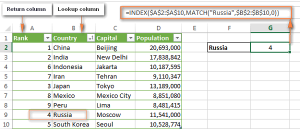
Công thức =INDEX($A$2:$A$10,MATCH("Russia",$B$2:$B$10,0)) tìm thứ hạng của Matxcơva (thủ đô Nga) dựa trên dân số.
Dò Tìm Dữ Liệu Dựa Trên Nhiều Cột Điều Kiện
Công thức mảng sau đây (nhập bằng CTRL + SHIFT + ENTER) điền dữ liệu vào D5:D16 dựa trên bảng tra cứu:
{=INDEX($F$5:$H$16,MATCH(1,(A5=$F$5:$F$16)*(B5=$G$5:$G$16),0),3)}
Kết Luận
INDEX MATCH là công cụ mạnh mẽ trong Excel, vượt trội hơn VLOOKUP về tính linh hoạt và khả năng xử lý dữ liệu phức tạp. Hãy bắt đầu sử dụng INDEX MATCH để tối ưu hóa công việc với Excel ngay hôm nay. Khám phá thêm các bài viết liên quan để nâng cao kỹ năng Excel của bạn:
- Hàm Index và Match trong Excel – 1
- Hàm Index và Match trong Excel – 2
- Hàm Index và Match cơ bản
- Hàm Index và Match nâng cao
Khóa học Excel từ cơ bản đến nâng cao của Học Excel Online sẽ cung cấp kiến thức toàn diện về các hàm, công cụ và ứng dụng Excel trong công việc. Đăng ký ngay để nhận ưu đãi hấp dẫn!


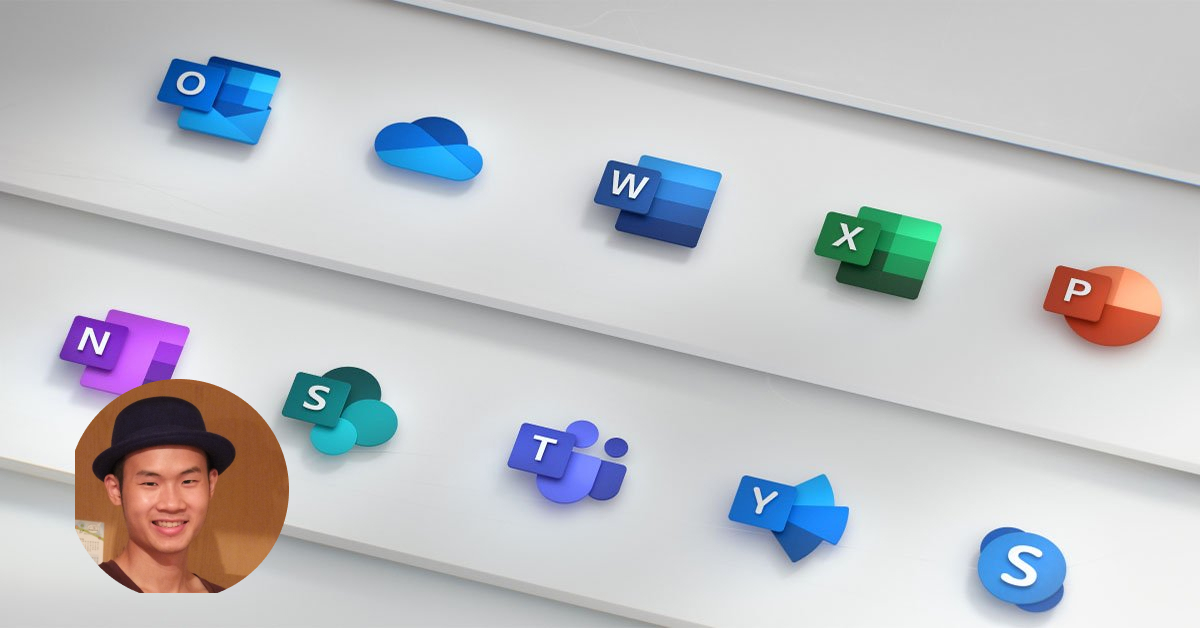












Discussion about this post